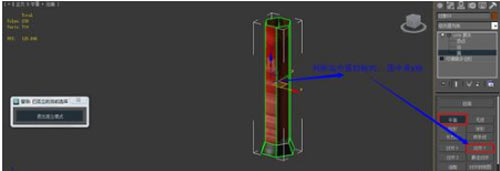1
3dmax怎么uvw贴图
1.在视图中选择需要添加Uvw贴图坐标的物体后,单击“修改”按钮,进入修改命令面板,然后选择修改器列表下拉列表中的’“贴围下命令”。
2.在参数卷展栏中包含了7种放置贴图的方式,分别为平面、柱形、球形、收缩包裹、长方体、面和XYZ到UVW。在Uvw贴图坐标的参数卷展栏中用户可为物体选择不同的贴图放置方式。
3.另外在修改堆栈中单击贴图前面的“十”号,展开其下拉列表,选摊Gizmo选项,用户即可使用工具栏中的“选择并移动”工具、选择并旋转”工具以及“选择并均匀缩放”工具对Uvw贴图坐标的边界盒进行移动、旋转和缩放。
4.并且在移动、旋转和缩放边界盒的同时,物体上的贴图也会随之发生相应的变化。以上内容为3dmax贴图的使用:贴图坐标的讲解。调整贴图坐标参数:选择文件(F)一重置命令,重新设置系统。
2
3dmaxuvw贴图怎么调整
1点击修改面板的UVW mapping的小灯泡,变成黄色 ,点旋转工具在物体上旋转。
2点材质编辑器,选择要旋转的材质球,进入要旋转的贴图的bitmap层级,在angle下 uvw 边输入角度。
3在修改面板加Unwrap uvw编辑器,点edit ,全选,旋转。
3
3dmaxuvw展开贴图教程
1.首先打开3dmax
2.如图,这是一个孤立模式的要进行uvw展开的实例

3.右键点击物体把物体转换为“可编辑多边形”
4.使用快捷键“M”,打开“材质编辑器”,给物体进行贴图
(这个贴图是之前已经uvw展开过的,所以一贴就调整好了。贴图,款选的蓝色区域是要给柱子贴的图。)
5.在“修改器列表”里添加“uvw展开”,在“uvw展开”里面选择“面”
6.在“面”的模式下,选中一个你需要调整的物体的面
7.如图,对齐贴图,选择“平面”,判断选中的平面是在什么轴向的,就对齐到什么轴。
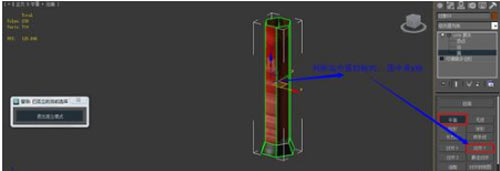
实例选中的平面是Y轴,所以对齐到Y轴。
接着点击“对齐Y”
8.“对齐Y”之后,再点击一次“平面”进行关闭“平面”,没有关闭平面,等下是无法“编辑”的。
9.点击“编辑”
10.拾取贴图,也就是载入贴图
载入之后,如图,红色的网格框,是你要编辑的区域,也就是对刚才选择的面进行编辑
11.使用工具的介绍。这里使用自由模式,对区域进行缩放,调整成如图。
12.因为柱子是竖的,而贴图是横的,所以需要在编辑里面旋转一下区域。使用自由模式来进行缩放,进行调整。
(如果在场景不能看到贴图,在材质编辑器里面,选择你要的显示的贴图,打开“在视口中显示标准贴图”)
13.调整过后如图。发现贴图上下颠倒,那么点击“镜像”
14.现在调整,柱子下面的雕刻石的贴图。方法还是和上面一样。不需要重复贴图!!
15.先选中要调整的面—对面进行对齐—关闭“平面”—对选中的面进行编辑—对区域进行调整
16.这是已经对齐过后的贴图。因为柱子是竖立的,而编辑区域是横向的,所以要给编辑区域进行旋转。
17.这个柱子有重复的6个面,并不需要每个都调整。
18.现在要做的就是——复制,选中这两个已经调整好的面。
19.在“编辑UVW”里面找到“编辑”—“复制”,选择其他两个面,进入“编辑UVW”,在“编辑UVW”里面找到“编辑”—“粘贴”
20.完成后,渲染如图

4
3dmaxuvw贴图怎么旋转
你这模型没有贴图的固定坐标,要指定uvw坐标方法::
1 将电脑屏幕的模型从电脑模型分离开,使他成为单独模型,有自己独用的贴图坐标。
2 将电脑模型施加多维子材质。指定屏幕的贴图通道,是屏幕模型有自己独有的贴图id。
第一个办法要简单点。
翻转贴图方法:
将红圈处的w值改为 180 ,点击旋转。这里的w相当于坐标轴当中的z轴。